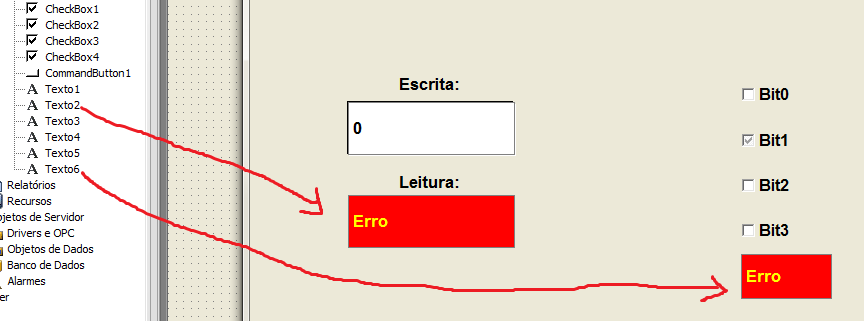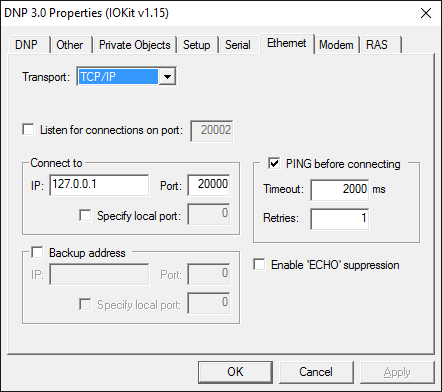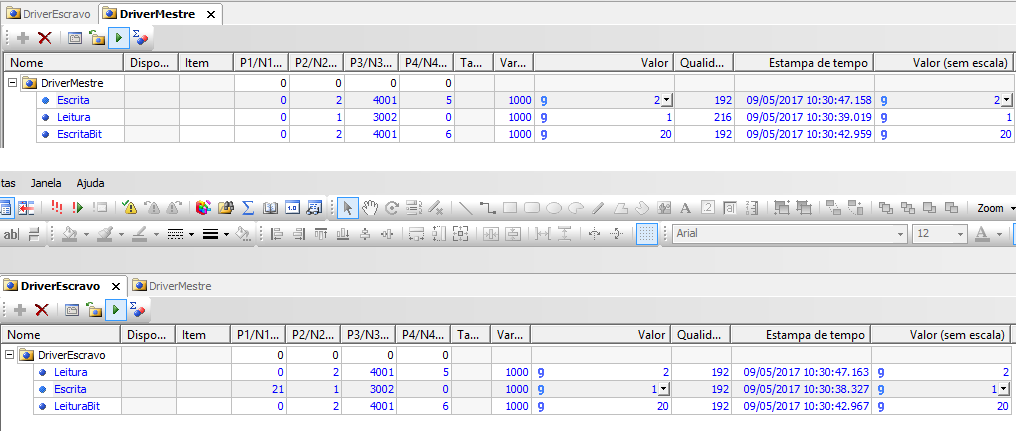Olá pessoal sou novo no elipse, e estou fazendo uma pequena aplicação, onde eu possuo o seguinte cenário:
Possuo um Mestre, e um Escravo DNP.
Eu realizei teste de comunicação, teste de envio de comandos e eles estão funcionando perfeitamente.
Agora fiz uma uma simples tela apenas para tornar os teste mais amigáveis, mais estou com problema de conexão entre minha entre minhas caixas de textos e meu driver.
imagem 1
Explicando a imagem acima:
Os campos texto2 e texto6 estão conectados ao meu Driver, então eu configurei minha aplicação para mostrar quando existir um erro de comunicação com o driver, conforme imagem abaixo:
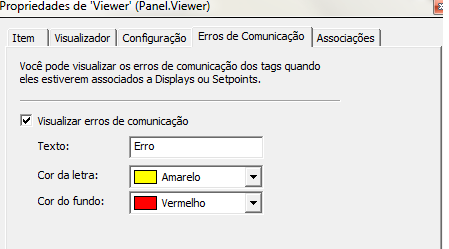
As configurações de ligação dos elementos da minha tela com o driver estão conforme essa imagem abaixo: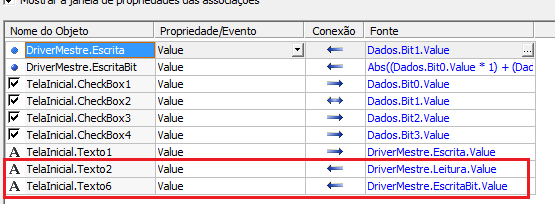
Explicando a imagem acima:
A parte em destaque é o que está dando problema. Eu envio comandos do meu EscravoDNP, para o meu DriverMestre.Leitura.Value, mas não consigo ver mudança na janela gráfica.
Escravo -----Envia mudança para—> DriverMestre -----que mostra resultado da mudança -----> na Tela.
O erro encontra-se na comunicação da Tela com o Driver, conforme supracitado…
Estou fazendo alguma coisa errada? Alguém sabe o porque não consigo comunicar?
Agradeço desde já